Le Automazioni sono dei processi che consentono di registrare in automatico degli eventi sul diario di bordo dei bambini.
In pratica se tutti i Lunedì alle 10, i bimbi di una sezione hanno sempre la stessa attività, invece che chiedere alle Educatrici di registrarla sul Diario di Bordo, le Amministratrici possono farlo fare in modo automatico al sistema.
E’ possibile creare delle automazioni per queste tipologie di evento:
- Attività*
- Pranzo
- Merenda
- Riposino (inizio)
- Entrata
- Uscita
*Con il termine Attività si intende un evento personalizzabile che può descrivere innumerevoli esperienze scolastiche.
Dalla pagina Impostazioni-Attività potete creare delle Attività pre-compilate che potranno essere utilizzate sia dalle educatrici inserendole manualmente ma anche richiamandole durante il processo di creazione delle Automazioni.
Nuova Automazione
Per prima cosa cliccate sul menù a sinistra automazioni e poi su “Nuova Automazione”
Vi sarà mostrata una pagina da dove potete iniziare a creare la vostra automazione.
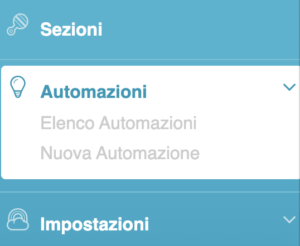
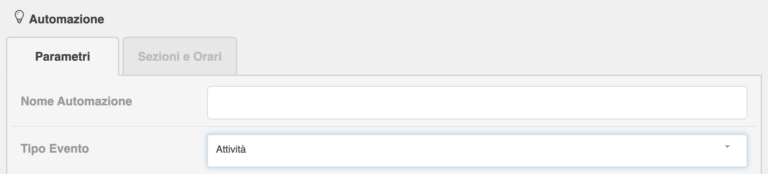
Nome Automazione – E’ un campo che sarà visibile solo a voi e serve per identificare l’automazione. Date un nome signnificativo all’automazione in modo da poterla individuare facilmente nel momento in cui ne avrete create diverse.
Tipo Evento – Come detto potete (per ora) creare Attività o Registrazioni Pranzo in automatico.
Qualora abbiate selezionato Attività vi appariranno 2 campi:

Nome Attività – Si tratta di una select che vi farà vedere l’elenco di tutte le attività inserite nella relativa pagina (impostazioni-attività). Potete selezionarne una o se quello che desiderate non è già stato creato potete crearlo direttamente da qui cliccando su “Altro”.
Descrizione Attività – In questo campo verrà visualizzata la descrizione dell’attività già censita oppure potrete inserire voi la descrizione della nuova attività.
Ricordatevi che i cambiamenti che apporterete qui saranno salvate anche nella lista presente in impostazioni-attività.
Selezionando “Pranzo” invece avrete a disposizione solo 1 campo dove inserire 1 o più parole che identificheranno il pasto sul diario di bordo al posto delle pietanze. Es. “Pranzo”.
Con la registrazione manuale del Pranzo sul diario viene registrata una cosa di questo tipo:
- Pasta al pomodoro – Finita la porzione
- Polpette – Quasi tutta la porzione
- Insalata – Quasi tutta la porzione
- Frutta di stagione – Nulla
Mentre con una registrazione automatica apparirà questo:
- Pranzo
(dove “Pranzo” è la parola scelta da voi durante la creazione dell’automazione nel campo “Testo da visualizzare”)

A chi può servire registrare il Pranzo in automatico?
Questa funzione è pensata per le strutture che desiderano “censire” i pranzi senza inserire le quantità mangiate dai bambini, si rivolge quindi principalemente alle strutture 3-6 o a quelle che hanno anche la primaria. Censendo i pranzi si possono gestire i buoni pasto o semplicemente avere un archivio di chi ha mangiato e chi no.
Considerando che è possibile registrare l’automazione solo ai bimbi presenti ad un determinato orario, se ne deduce che questo strumeno abbinato a presenze e alla gestione dei buoni pasto vi consentirà con 1 singola registrazione (la presenza) di gestire i buoni pasto in modo automatico.
Nello stesso modo è possibile registrare una merenda, anche qui non si indicherà esattamente cosa hanno mangiato i bimbi ma un termine generico.
Selezionando “Riposino” si potrà indicare in automatico l’ora d’inizio del riposino, ad esempio se i bimbi sono abituati ad iniziare il riposino sempre alle 14:00 potete impostare una automazione per evitare di far registrare questo routine alle educatrici.
Infine, tramite automazione, potete registrare sia le entrate che le uscite.
Queste operazioneè consigliata a tutte le strutture che non tengono conto dell’effettivo orario d’ingresso o d’uscita, e che non utilizzano la funzione di alert abbandono via SMS.
Potete dire al sistema di registrare l’entrata ad esempio di tutti i bambini alle ore 8:30, i banbini segnalati assenti dai familiari saranno esclusi da questa registrazione.
Sempre in automatico potete decidere di registrare l’uscita alle (ad esempio) 16:30 dei soli bimbi presenti ovviamente. Queste funzioni sono pensate per le classi più grandi con orari scolastici prestabiliti.
Un esempio pratico di 3 features di EasyNido combinate:
- Registrazione presenze fatte dai familiari via App o PIN
- Registrazione del Pasto effettuata con Automazioni ai soli presenti ad una certa ora
- Gestione dei Buoni pasto automatica
Utilizzando queste 3 funzioni automatizzerete la gestione dei buoni pasto, con un enorme risparmio di tempo e denaro (pensate a quanti blocchetti di ticket non stamperete/distribuirete), a tutto il tempo risparmiato dalle educatrice nel raccogliere i ticket o nel sollecitare i familiari per i buoni mancanti.

Ultimi parametri da impostare in questa pagina sono la data di inizio di generazione delle registrazioni e la data in cui volete che il sistema smetta di registrarle. (es. inizio e fine anno scolastico)
Inoltre avete un comando per attivare o disattivare l’automazione, utile qualora vogliate sospendere l’automazione senza cancellarla.
Cliccando sul tasto “Avanti” verrete rimandati al tab “Sezioni e Orari“
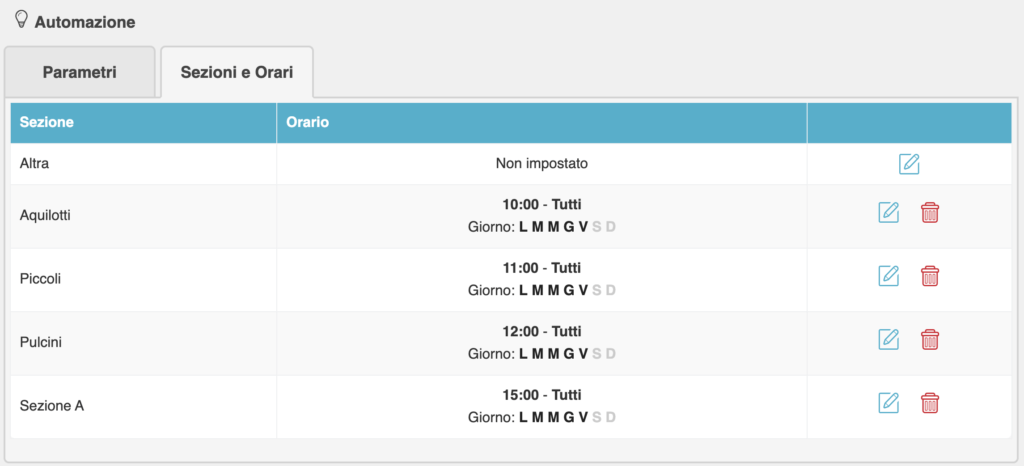
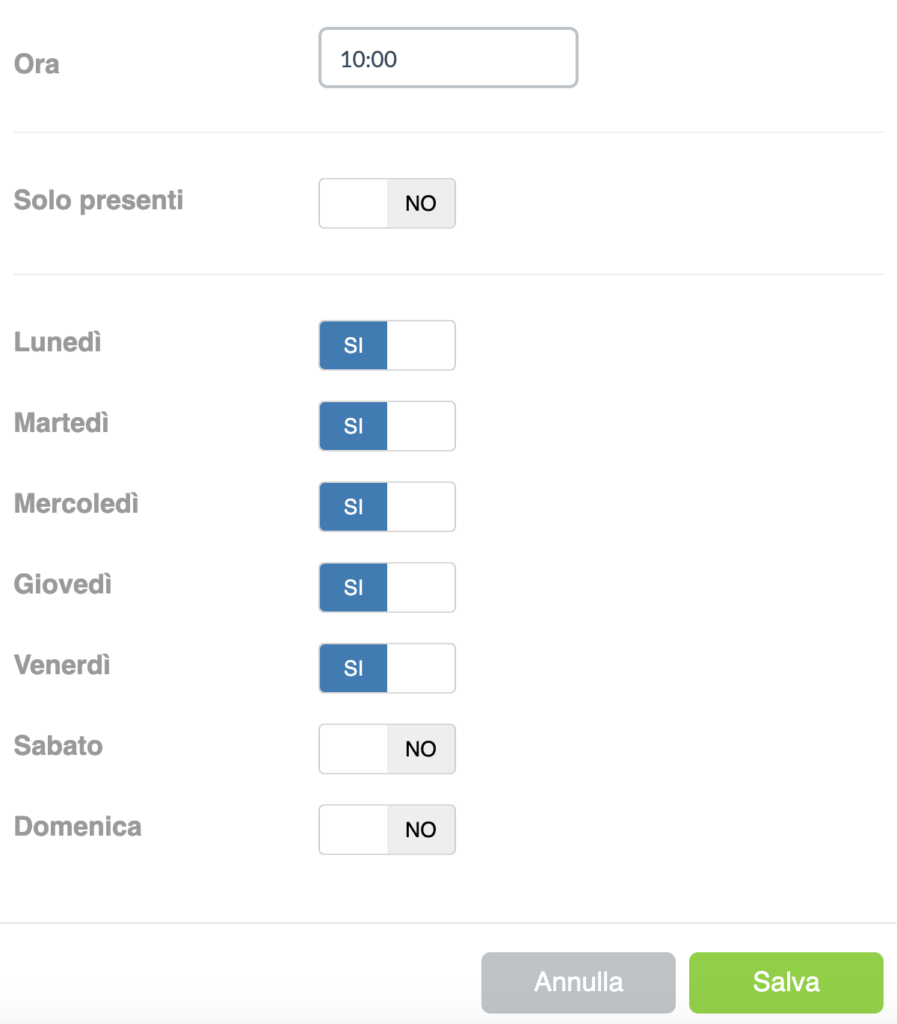
Da questa pagina potrete impostare per ogni singola sezione (cliccando sull’iconcina celeste con la matita):
- Ora a cui far scattare la registrazione
- Se includere solo i presenti o registrare sul diario di tutti i bimbi inclusi in quella sezione
- Giorni della settimana in cui registrare l’evento
Una volta effettuate le vostre impostazioni cliccare sul tasto “Salva” in basso a destra.
L’icona con il cestino serve per eliminare la pianificazione.
Elenco Automazioni
Nella pagina “Elenco Automazioni” potrete vedere l’elenco di tutte le Automazioni create, filtrarle per tipologia, duplicarle o cancellarle.
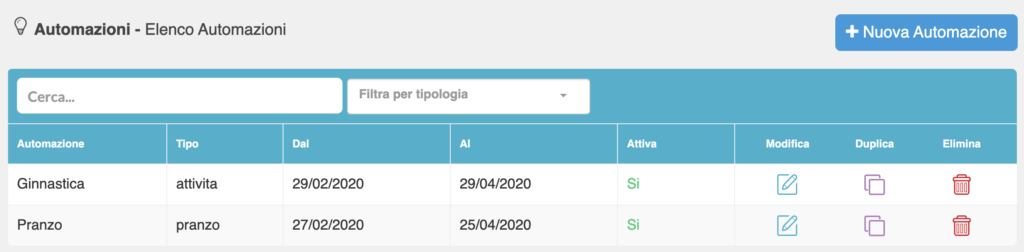
Tips & Tricks
- Tutte le automazioni possono essere modificate dal “Registro Educatore”
- La registrazione sul diario verrà fatta nel momento deciso da voi (o entro qualche minuto al massimo, dipende dalla quantità di registrazioni impostate da tutte le strutture in quell’orario)
- Il familiare, che dispone di App, riceverà una notifica nel momento in cui viene generata la registrazione

